こんにちは、Power Platform サポートの瀬戸です。
今回は、クラウド フローで、なるべく少ない手順で集計をしたいときに活用いただける Tips をご紹介いたします。
基本的な集計方法
例えば、下図のような数値の列を持つ SharePoint リストがあるとします。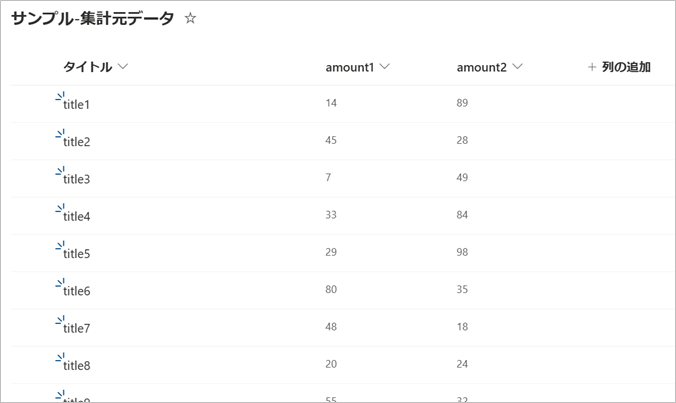
この amount1、amount2 の列の合計を求めたい場合、素直に考えると Apply to each で数を集計することを考えます。
※ Apply to each を使った集計の例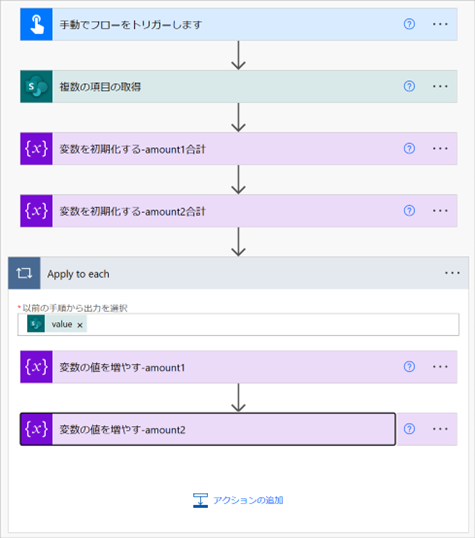
合計値を求めるならこれでも良いのですが、この方法では、集計するだけで少なくとも リストの行数 × 集計したい列の数 の回数アクションが実行されます。データ件数が多いときや、他にもフローで行いたい処理があるときは、アクション要求数が気になってしまいます。
XPath を使った集計方法
XPath は、XML という形式のデータの位置を指定できる言語です。関数も用意されていて、集計 (sum) や個数のカウント (count) ができます。
Power Automate 上のデータは基本的に JSON 形式で扱われます。ですが、Power Automate には、JSON 形式を XML 形式へ変換する関数と、XPath の処理を行える関数がありますので、それらを使って集計を求められます。
以下に、XML と XPath を使って、先ほどの SharePoint リストを集計するサンプルを記載いたします。Apply to each を使用していない点にご注目ください。
フローの例
※フロー全体図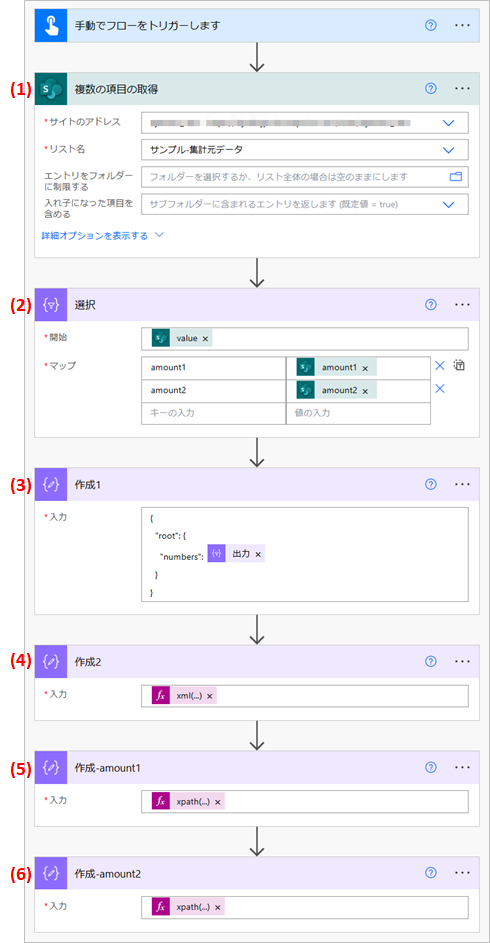
(1) 複数の項目の取得
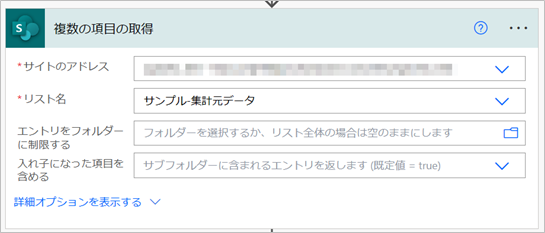
SharePoint コネクタの「複数の項目の取得」アクションを使用し、リストを取得します。
| パラメータ | 値 |
|---|---|
| サイトのアドレス | リストがあるサイトを選択します。 |
| リスト名 | リストの名前を選択します。 |
(2) 選択
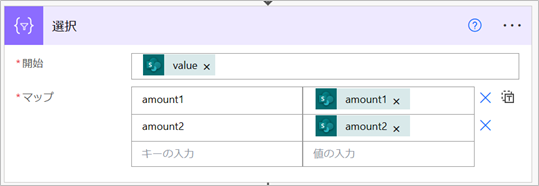
データ操作コネクタの「選択」アクションを使用し、集計に必要な列のみの配列を作成します。
| パラメータ | 値 |
|---|---|
| 開始 | 「(1) 複数の項目の取得」アクションの出力「value」 |
| マップ | 集計に必要な列の列名と値を指定します。 |
この例では amount1 列と amount2 列を集計したいので、その2つを指定します。
| マップ-キー | マップ-値 |
|---|---|
| amount1 | 「(1) 複数の項目の取得」アクションの出力「amount1」 |
| amount2 | 「(1) 複数の項目の取得」アクションの出力「amount2」 |
(3) 作成1
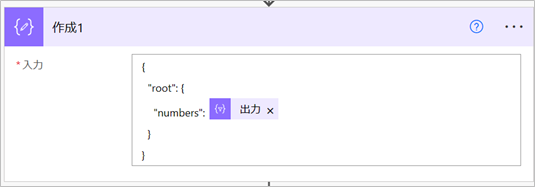
データ操作コネクタの「作成」アクションを使用し、配列をXML へ変換できる形へ整形します。
| パラメータ | 値 |
|---|---|
| 入力 | {"root": {"numbers":「(2) 選択」アクションの出力 }} |
XML はルート要素が 1 つという決まりがあるため、JSON のルートプロパティも 1 つにします。そして、ルート要素を配列にすることもできないため、もう 1 つ numbers というプロパティを加え、numbers を配列にします。
良い例:
1 | { |
上記の XML 変換後:
1 | <root> |
エラーになる例 1:
1 | { |
エラーになる例 2:
1 | { |
(4) 作成2
データ操作コネクタの「作成」アクションを使用し、先のアクションの出力を XML へ変換します。
| パラメータ | 値 |
|---|---|
| 入力 | 以下を式として入力:xml(outputs('作成1')) ※1 |
※1 「作成1」は「(3) 作成1」アクションのアクション名です。
参考 (xml 関数):https://learn.microsoft.com/ja-jp/azure/logic-apps/workflow-definition-language-functions-reference#xml
(5) 作成-amount1
データ操作コネクタの「作成」アクションを使用し、XML へ変換した内容と XPath を使用して amount1 列の集計を求めます。
| パラメータ | 値 |
|---|---|
| 入力 | 以下を式として入力:xpath(outputs('作成2'), 'sum(/root/numbers/amount1)') ※1 |
※1 「作成2」は「(4) 作成2」アクションのアクション名です。
参考 (xpath 関数):https://learn.microsoft.com/ja-jp/azure/logic-apps/workflow-definition-language-functions-reference#xpath
(6) 作成-amount2
データ操作コネクタの「作成」アクションを使用し、amount1 と同じく amount2 の集計を求めます。
| パラメータ | 値 |
|---|---|
| 入力 | 以下を式として入力:xpath(outputs('作成2'), 'sum(/root/numbers/amount2)') ※1 |
※1 「作成2」は「(4) 作成2」アクションのアクション名です。
実行結果:
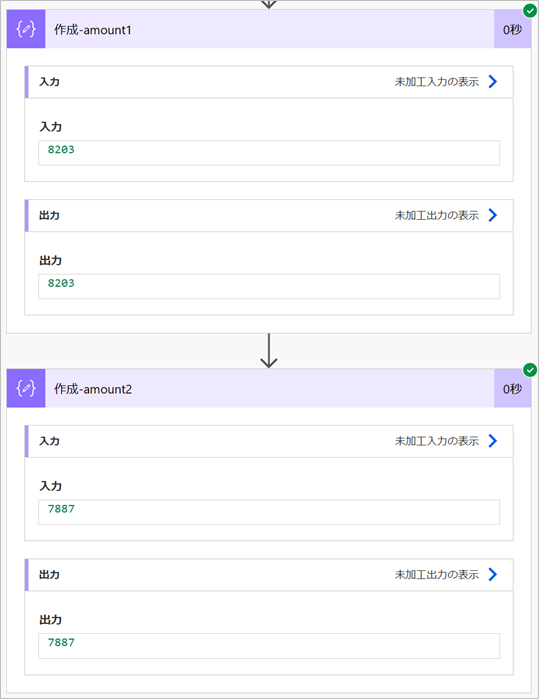
amout1 と amount2 の集計を求められました。
最後に
ローコード ツールである Power Automate はできることが少ないと思いがちですが、やりたいことを意外な方法で解決できることもあります。ぜひご活用ください。
※本情報の内容(添付文書、リンク先などを含む)は、作成日時点でのものであり、予告なく変更される場合があります。